Kako prikazati/sakriti koš za smeće na radnoj površini sustava Windows 11
2 min. čitati
Ažurirano
Pročitajte našu stranicu za otkrivanje kako biste saznali kako možete pomoći MSPoweruseru da održi urednički tim Čitaj više
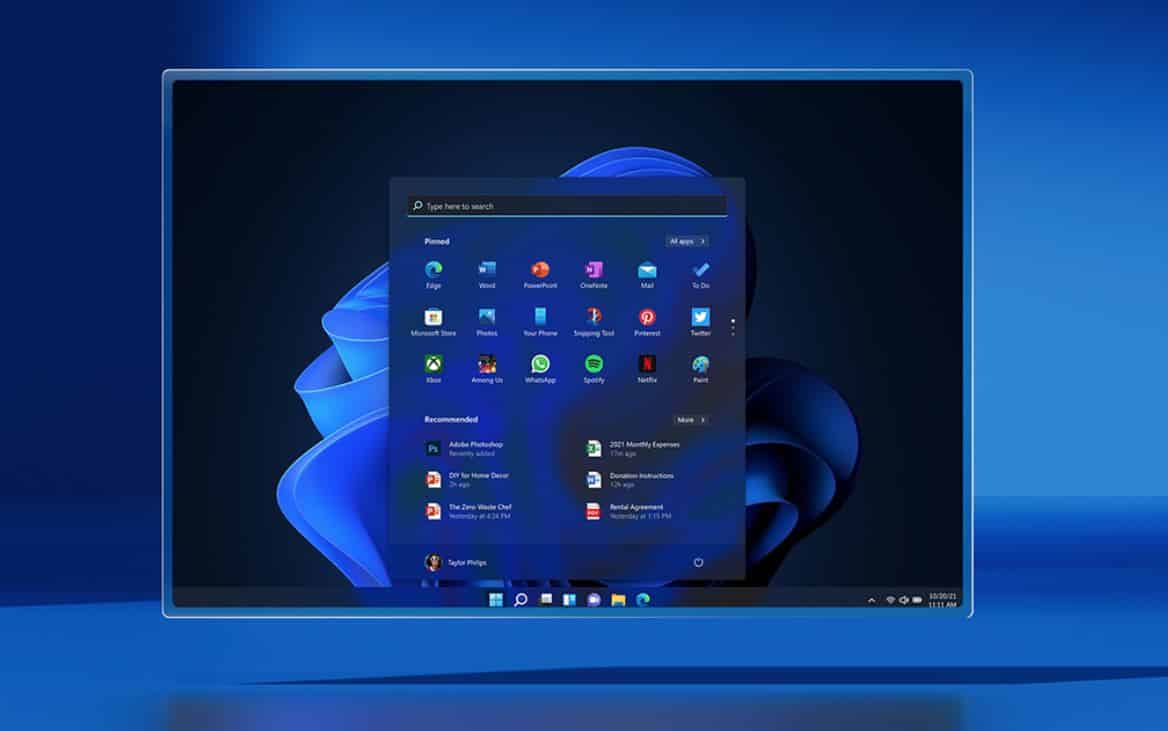
Očekuje se da će Windows 11 postati dostupan široj javnosti negdje u listopadu, ali zahvaljujući Microsoftovom Windows Insider programu, mnogi od nas već koriste sljedeću verziju Windowsa. Novi Windows OS uključuje mnogo novih značajki, veliku vizualnu reviziju i mnogo poboljšanja. Ukratko, Windows 11 je veliko ažuriranje i, naravno, značajno.
Iako se Windows 11 čini potpuno novim, korisnici sustava Windows 10 neće morati imati problema kada prvi put koriste Windows 11. Svaka čast Microsoftu, sljedeća verzija Windowsa nije ništa drugačija od Windowsa 10 kada je u pitanju radnja. Zapravo, neke je postavke lakše pronaći u sustavu Windows 11 nego u sustavu Windows 10.
Međutim, kao što sam već spomenuo, Windows 10 i njegov nasljednik dijele mnogo sličnosti. Na primjer, način na koji prikazujete/sakrivate ikonu koša za smeće na radnoj površini sustava Windows 11 vrlo je sličan onome kako to radite u sustavu Windows 10. Ne samo ikonu koša za smeće, već možete prikazati ili sakriti druge ikone na radnoj površini slijedeći nekoliko koraka .
Kako prikazati/sakriti koš za smeće (ili druge ikone na radnoj površini) na radnoj površini sustava Windows 11
- Otvorite aplikaciju Postavke pritiskom tipke Win+I na tipkovnici
- Kliknite na opciju Personalizacija
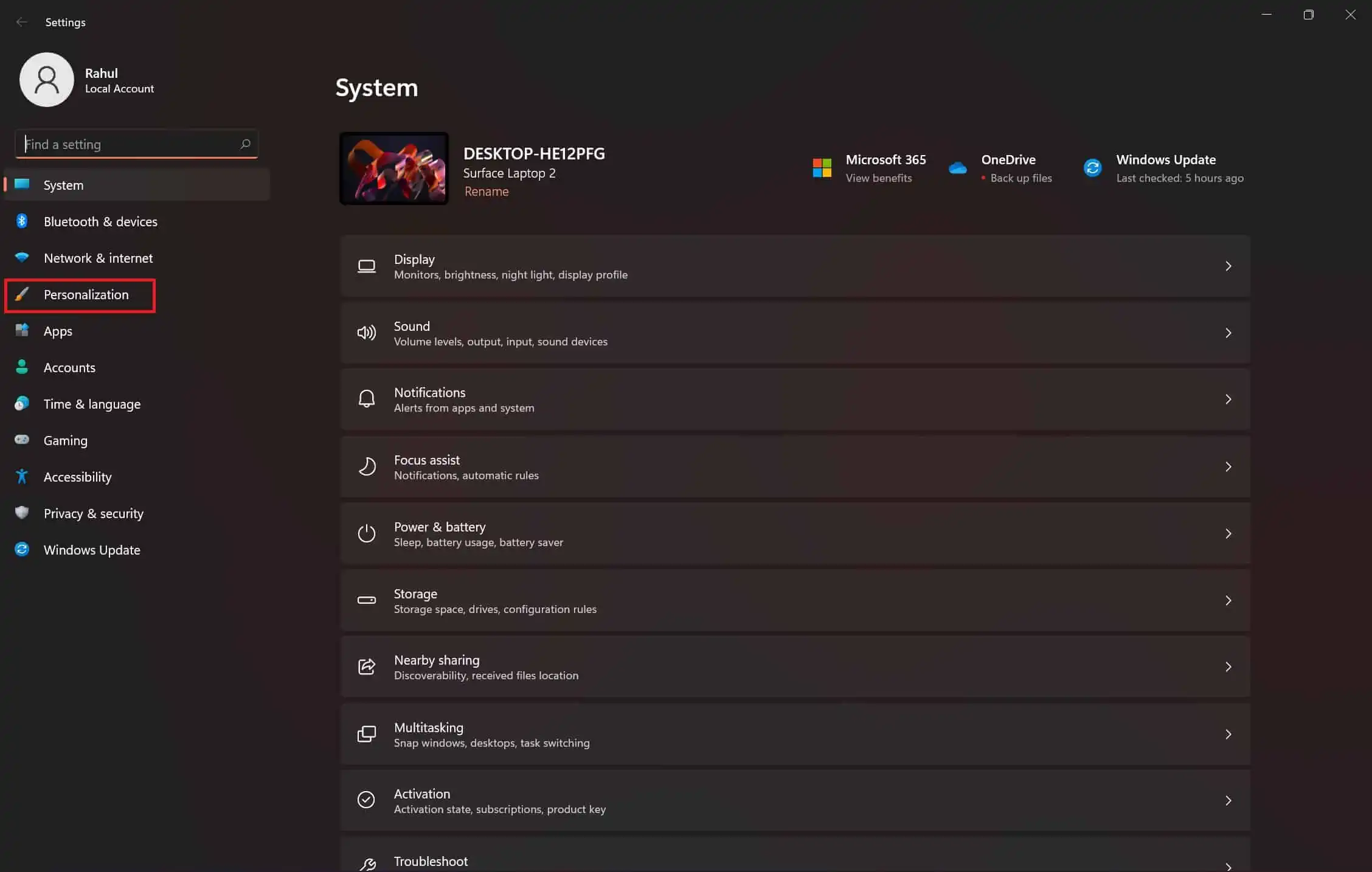
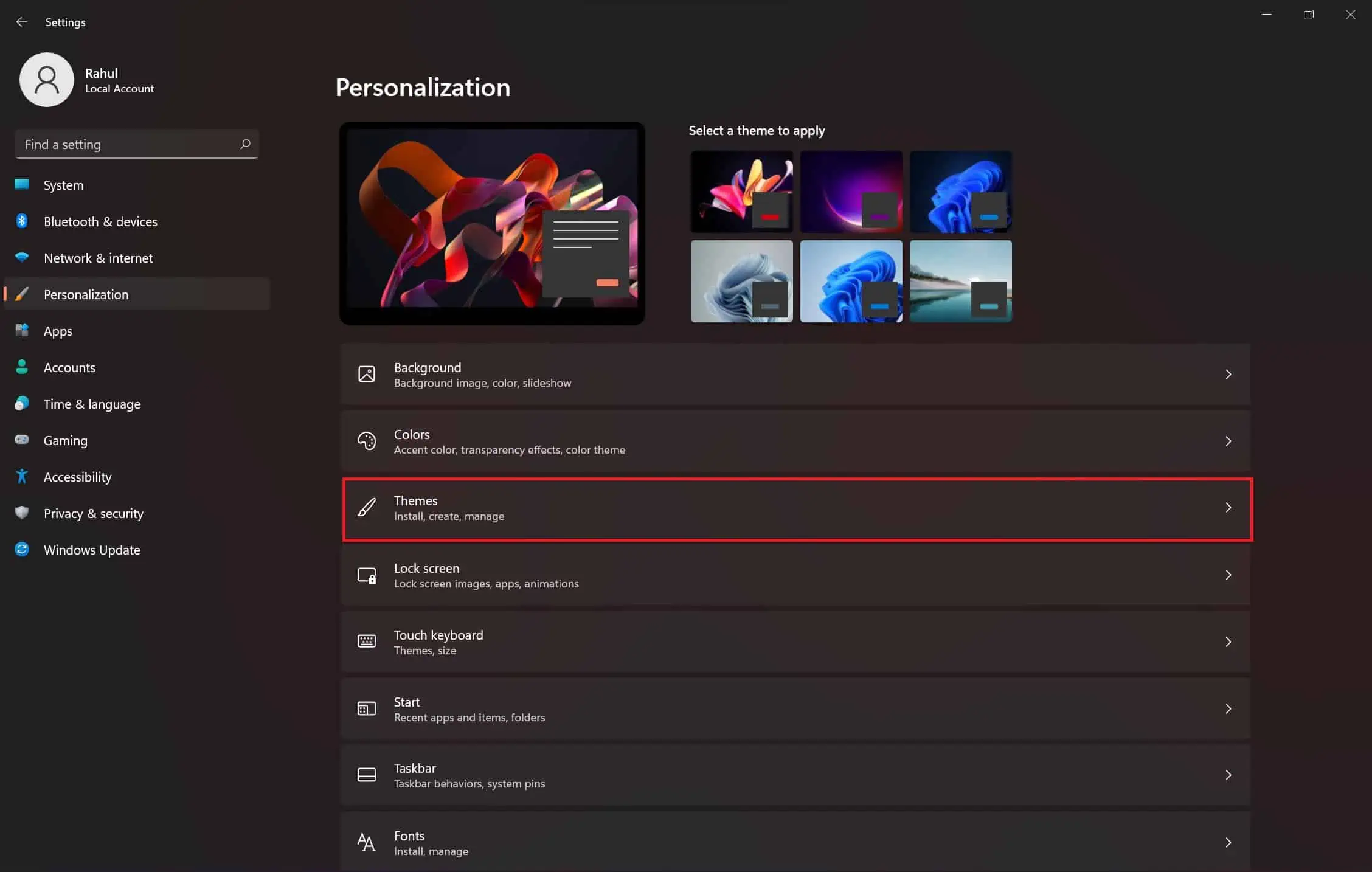
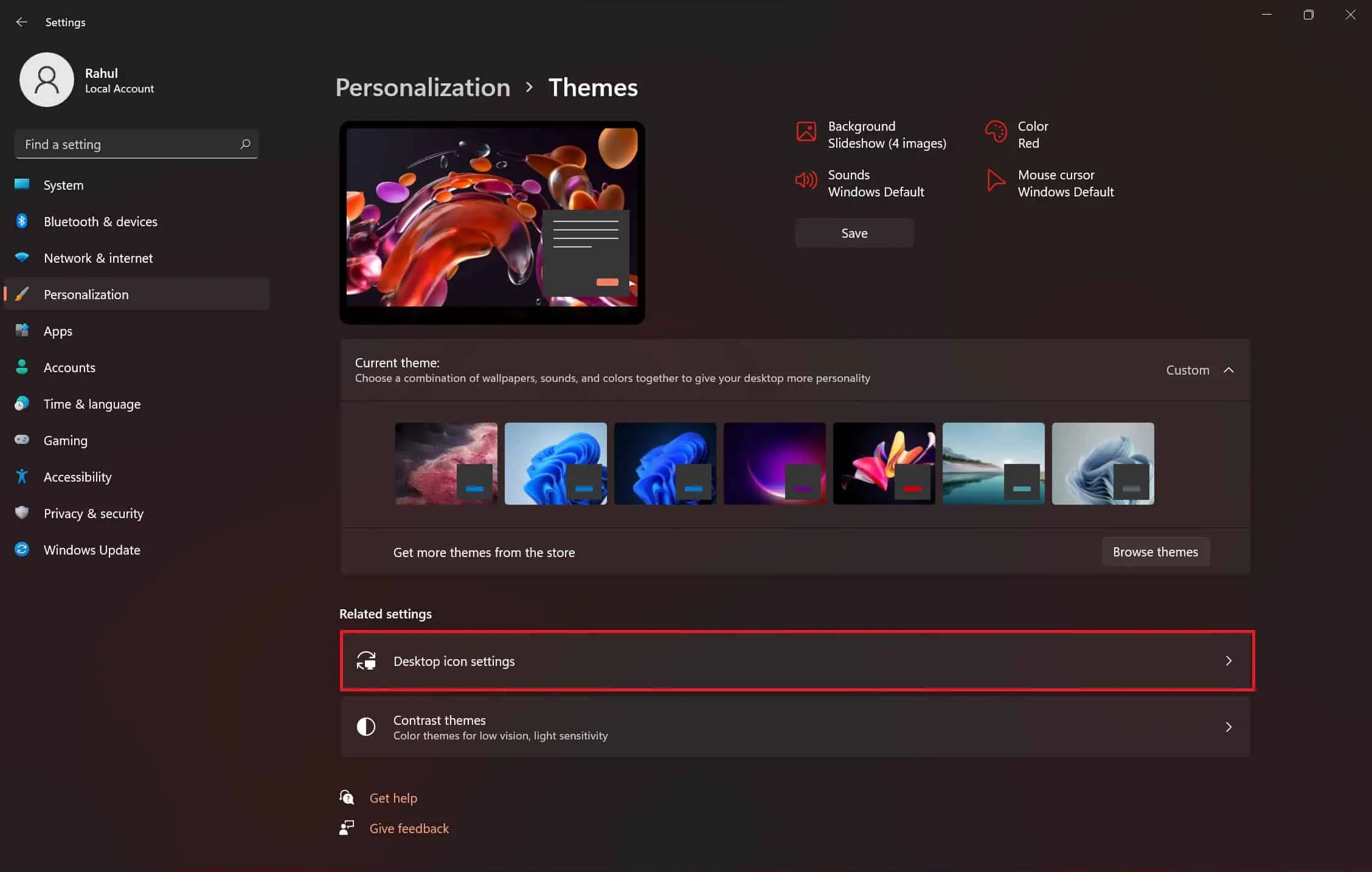
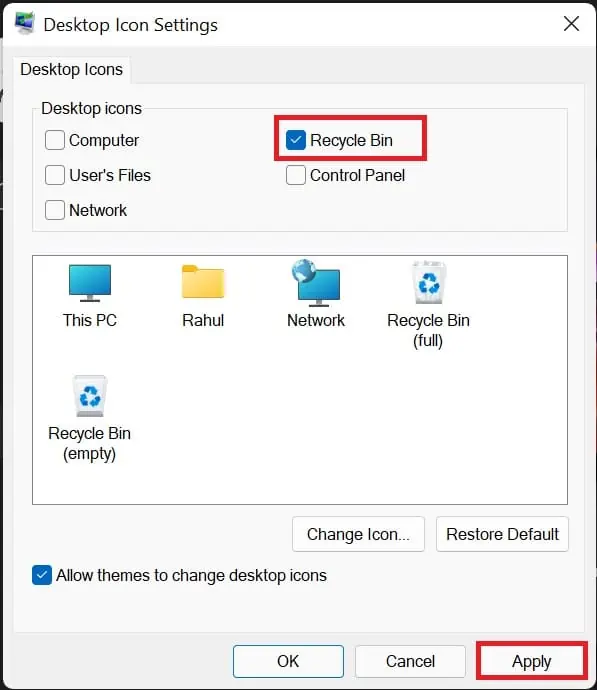
Saznajte više: Kako prikvačiti koš za smeće na programsku traku u sustavu Windows 11.
Oni koji žele imati čistu radnu površinu radije neće imati ikone na radnoj površini. No koš za smeće važan je alat, zbog čega je još važnije imati pristup njemu. Bilo kako bilo, prikazivanje/skrivanje koša za smeće ili bilo koje ikone na radnoj površini je jednostavno kada slijedite prethodno navedene korake.
Ako koristite Windows 11., javite nam imate li ikonu koša za smeće na radnoj površini.








